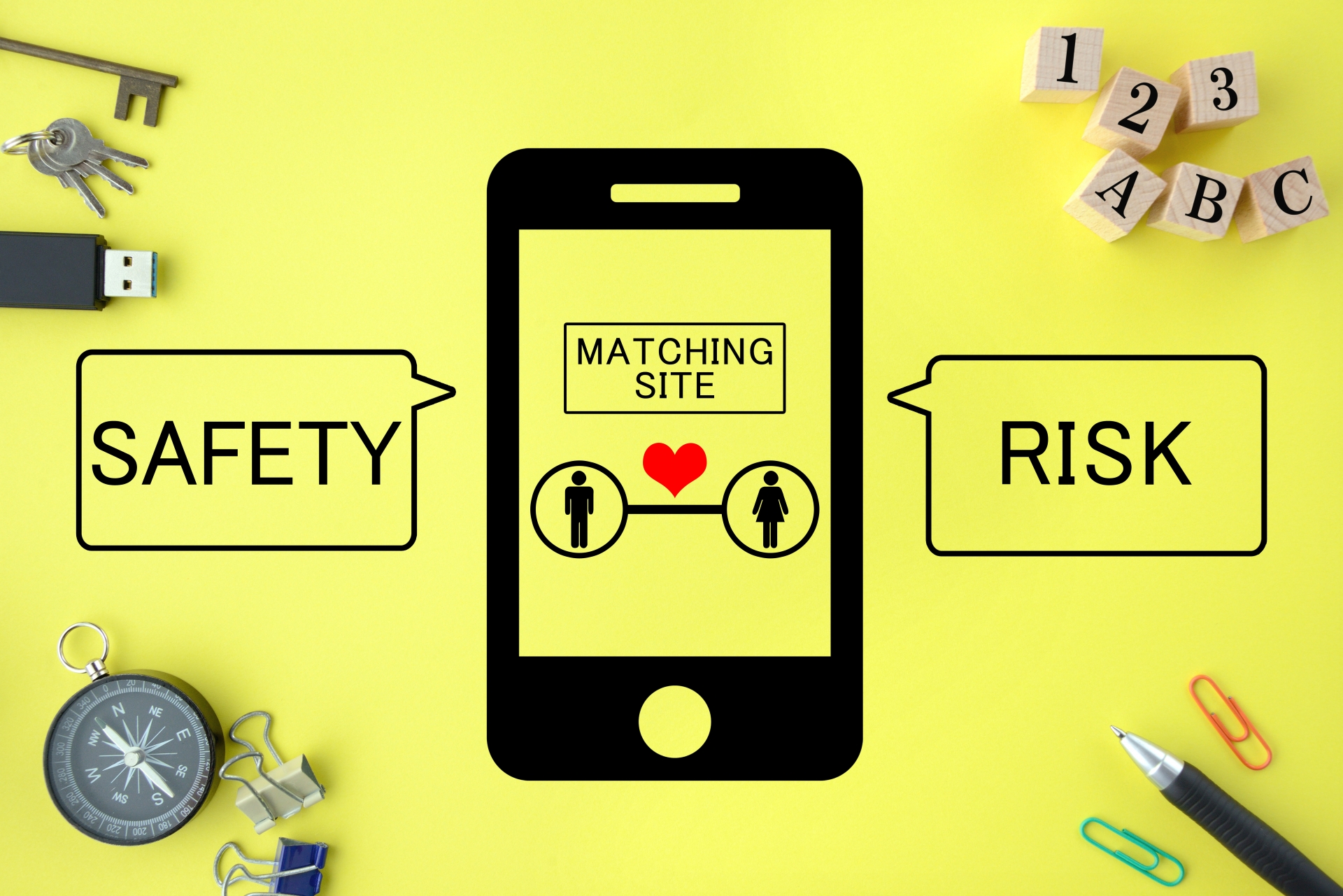
ネット上では何かと登録してからはじめることって多く、
個人の情報の他にも必ず求められるのがメールアドレスではないですか?
またネットビジネスで使うメールアドレスに、
嫌がらせのメールが来ることも...。
手軽にgmailでアドレスは作ったはいいけど、
毎日、届いてくる受け取りたくないメールから変なメールまで、
目にすることに煩わしさを感じてしまいます。
たとえプライベートとビジネスのアドレスを使い分けていたとしても、
迷惑なメールなんて誰も受け取りたくなんかありません。
今回はそんなgmailの迷惑メールの対処として、
以下の2つを使ってブロックする方法を紹介します。
2.メールアドレスにフィルターをかけて個別設定する方法
要らない迷惑なメールを、
ひとつずつ手動で削除していては時間の無駄です。
ブロック機能を使ってサクッと解消していきましょう。
目次
gmailで「ブロック」を使って受信拒否する方法とは
gmailには「ブロック」という受信拒否と似た機能が備わっています。
・「迷惑メールを報告」を使う方法
以上の2つがありますので、
その使い方についてみていきましょう。
「〇〇さんをブロックする」を使う方法
まず一つ目のは受信トレイからブロックしたい
特定のメールアドレスを「迷惑メール」フォルダに分類する方法です。
やり方を説明します。
受信トレイからブロックしたいメールを選んでください。
下の画像のように本文が表示されるので、
メール本文右にある「fa-ellipsis-v」の中の「○○さんをブロックする」をクリック。
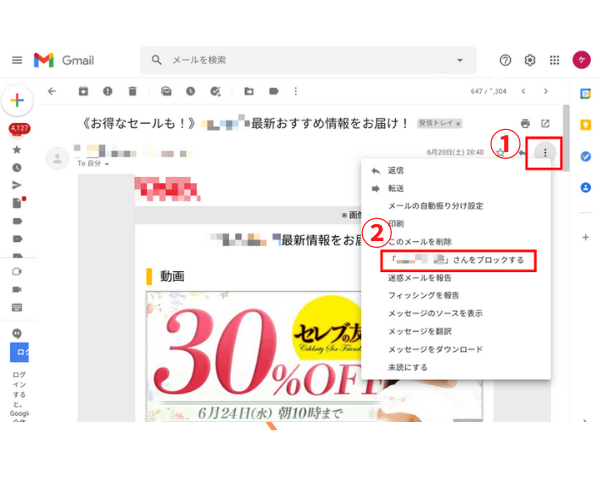
その後は、「このメールアドレスのブロック」をするかどうか
聞かれるので「ブロック」を選ぶと完了です。
手順としては簡単で、画像の①から②の順番にクリックするだけ。
これで終わりです。
特定のメールアドレスからの受信を、
自動で迷惑メールフォルダに分類してくれます。
この迷惑メールフォルダに分類されると受信トレイには入りません。
迷惑メールと認識されたメールは 30日が経過すると自動的に削除されます。
「迷惑メールを報告」を使う方法
もう一つは、
先ほどの特定のメールアドレスだけではなく、
類似するメールアドレスも迷惑メールフォルダに入れる方法です。
「ブロックしたはずなのにまた同じメールが届いているな...」
そんな経験ってありませんか?
その対処方法は以下のとおりです。
まず「!」のボタンで「迷惑メールを報告」の機能を使います。
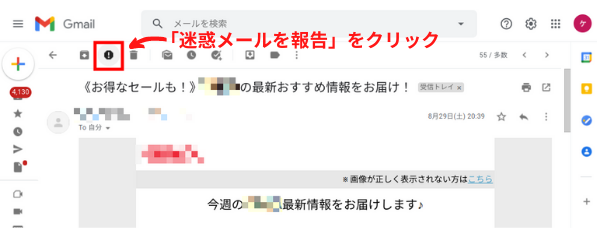
この機能を使うことで、
メインメニューの迷惑メールフォルダの中に
送信元のメールアドレスが区分されるようになります。
こちらも迷惑メールと認識されたメールなので、
30日が経過すると自動的に削除されます。
スマホの場合も同じ
スマホで操作を行う場合も操作は同じです。
ブロックしたいメールを開きます。
各機能の表示場所は下の画像の「…」から選択。

それぞれ選択した項目の中で、
「○○」をブロック
迷惑メールとして報告
の表示があるのでタップしたら完了です。
メールアドレスにフィルターをかけて個別設定する方法とは
特定したメールアドレスに対して、
個別にフィルターを設定しメールを自分の目に触れないようにする設定です。
しつこい迷惑メール対策には効果的です。
早速、やり方を説明します。
受信トレイの右上にある「fa-gear」をクリックしてください。
「すべての設定を表示」→「フィルタとブロック中のアドレス」を選択します。

そうすると設定画面が出てくるので、
①の「フィルタとブロック中のアドレス」を選んだ後に以下の画面が表示されます。

②の「新規フィルタを作成」を選びます。
「メールを検索」と言う入力ページが開くので、
必要な項目に入力していきましょう。
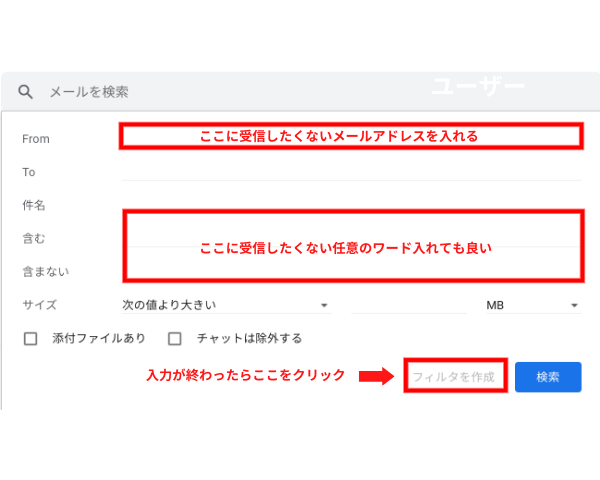
「フィルタを作成」をクリックすると、
以下のような画面が表示されます。
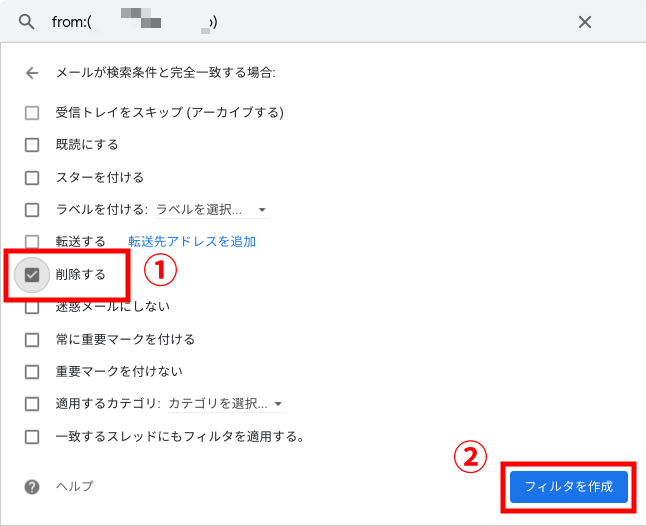
①の「削除」にチェックを入れて、
再び②の「フィルタを作成」をクリックです。

フィルターをかけたいメールアドレスが表示されていたら設定完了です。
ちなみに、
この設定はスマホでは対応していないのでPCから設定しましょう。
gmailをブロックしたら相手に分かる?
基本的にgmailでは、
以上のような受信拒否の設定を行ったとしても、
相手には通知などされることはないので安心してください。
ですが、gmailのこれらの機能は、
受信BOXに振り分けることが基本的な形なので、
返信が必要な相手を対象とする場合は知られてしまう可能性はあります。
しかし、迷惑メールを対象とする場合は何も気にしなくても大丈夫です。
遠慮なく要らないものは排除していきましょう。
また、迷惑な被害を受けるのはgmailだけでなく、
ブログ運営等をする人にとっても、排除したい防ぎたいものはいくつもあります。
そんな迷惑を被る前に、
事前に対策できることをこちらの記事で紹介していますのでぜひ読んでみてください。
fa-hand-o-right【必読】WordPressのセキュリティ対策とおすすめプラグイン7選
まとめ
以上が、gmailの受信拒否の設定です。
ネットビジネスをはじめて行くと、
稀に嫌がらせのメールが来たり予期しない迷惑なメールまでも受信することがあります。
今回、ご紹介した機能を設定して、
無駄な時間を取られなような対策もできるかと思います。
ぜひご活用くださいね!
この内容があなたのお役に立てれば幸いです。







